En İyi Destiny 2: RTX 3070 ve RTX 3070 TI için Lightfall Grafik Ayarları, Destiny 2 PC Grafikler ve Performans Kılavuzu | GeForce
Destiny 2 adet grafik ve performans kılavuzu
Odak dışı, stilistik, tarla bulanıklığı derinliği, oyun içi sinemalar ve senaryo anları sırasında, sosyal alanlarda üçüncü kişide ve aşağıda gösterildiği gibi hedefleri hedeflerken belirli örneklerde uygulanır.
En İyi Kader 2: RTX 3070 ve RTX 3070 TI için Lightfall Grafik Ayarları
RTX 3070 ve 3070 Ti, son nesilden 70 sınıf üst düzey GPU’lardır. Bu kartların yerini çok daha hızlı RTX 4070 Ti ile değiştirmiş olsa da, en son başlıkları katı çerçevelerde çalıştırabilirler.
Bu nedenle, 4K çözünürlükte bile, Destiny 2: Lightfall’u büyük performans sorunları olmadan çalıştırabilmeleri şaşırtıcı değil. .
Diğer AAA sürümlerinin çoğu gibi, Destiny 2: Lightfall, her birini biraz antrenman yapabilen bir ton grafik ayarını paketliyor. Bu nedenle bu makale, NVIDIA’nın RTX 3070 ve 3070 TI ile kullanılacak en iyi ayarları listeleyecek.
RTX 3070 ve 3070 Ti, Destiny 2 Lightfall oynamak için sağlam grafik kartlardır
Destiny 2 CPU’ya bağlı bir oyundur. Bu nedenle, oyuncuların bu başlıkta sağlam bir deneyim elde edebilmesi için oldukça yetkin bir işlemciye yatırım yapmaları gerekiyor. Dahası, oyun herhangi bir yükseliş teknolojisi ile birlikte gelmez ve grafik kartları, oynanabilir bir çerçeve sunmak için ham rasterleştirme performanslarına güvenmek zorundadır.
1440p’de RTX 3070 için En İyi Destiny 2 Lightfall Grafik Ayarları
Aşağıdaki ayarlar, Destiny 2 1440p’de RTX 3070’de çalıştığında en iyi şekilde çalışır:
Video
- Pencere modu: Tam ekran
- Çözünürlük: 2560 x 1440
- Vsync: Kapalı
- Çerçeve Kapağı Etkin: Kapalı (varsayılan)
- : N/A
- Görüş alanı: 90
- Ekran Sınırları: Tercih uyarınca
- Parlaklık: Tercihlere göre
Gelişmiş Video
- Grafik kalitesi: En yüksek
- Anti-taklit: Smaa
- Ekran alanı ortam oklüzyonu: 3 BOYUTLU
- Doku anizotropi: 16x
- Doku kalitesi: En yüksek
- Gölge kalitesi: En yüksek
- Alan derinliği: En yüksek
- : Yüksek
- Karakter Detay mesafesi: Yüksek
- Yeşillik detay mesafesi: Yüksek
- Yeşillik Gölgeleri Mesafesi: En yüksek
- Işık Milleri: Yüksek
- Hareket bulanıklığı: Tercihlere göre
- Rüzgar dürtüsü: Açık
Ek Video
- Render çözünürlüğü: 100
- HDR (HDR ekranı gerektirir): P’ye görereferans
- Renk sapmaları: Tercih uyarınca
- Film tahıl: Tercihlere göre
- : ON (Varsayılan)
2160p’de RTX 3070 için En İyi Destiny 2 Lightfall Grafik Ayarları
Başlık RTX 3070’de 4K’da çalıştırıldığında Destiny 2 Lightfall için en iyi ayarlar aşağıdaki gibidir:
Video
- Tam ekran
- Çözünürlük: 3840 x 2160
- Vsync: Kapalı
- Çerçeve Kapağı Etkin
- : N/A
- Görüş alanı: 90
- Ekran Sınırları: Tercih uyarınca
- Parlaklık: Tercihlere göre
- Grafik kalitesi: En yüksek
- Anti-taklit: Smaa
- Ekran alanı ortam oklüzyonu: 3 BOYUTLU
- Doku anizotropi: 16x
- Doku kalitesi: En yüksek
- : En yüksek
- Alan derinliği: En yüksek
- Çevre detay mesafesi: Yüksek
- Karakter Detay mesafesi: Yüksek
- Yeşillik detay mesafesi: Yüksek
- Yeşillik Gölgeleri Mesafesi: En yüksek
- Işık Milleri: Yüksek
- Hareket bulanıklığı: Tercihlere göre
- Rüzgar dürtüsü: Açık
Ek Video
- Render çözünürlüğü: 100
- HDR (HDR ekranı gerektirir): P’ye görereferans
- Renk sapmaları: Tercih uyarınca
- Film tahıl: Tercihlere göre
- Nvidia refleks: ON (Varsayılan)
1440p’de RTX 3070 Ti için En İyi Destiny 2 Lightfall Grafik Ayarları
RTX 3070 Ti, aşağıdaki ayarlar uygulanan 1440p oynanabilir bir çerçevede Destiny 2 Lightfall oynayabilir:
Video
- Pencere modu: Tam ekran
- Çözünürlük: 2560 x 1440
- Vsync: Kapalı
- Çerçeve Kapağı Etkin: Kapalı (varsayılan)
- : N/A
- Görüş alanı: 90
- Ekran Sınırları: Tercih uyarınca
- Parlaklık: Tercihlere göre
Gelişmiş Video
- Grafik kalitesi: En yüksek
- Anti-taklit: Smaa
- Ekran alanı ortam oklüzyonu: 3 BOYUTLU
- Doku anizotropi: 16x
- Doku kalitesi: En yüksek
- : En yüksek
- Alan derinliği: En yüksek
- Çevre detay mesafesi: Yüksek
- Karakter Detay mesafesi: Yüksek
- Yeşillik detay mesafesi
- Yeşillik Gölgeleri Mesafesi: En yüksek
- Işık Milleri: Yüksek
- Hareket bulanıklığı: Tercihlere göre
- : Açık
Ek Video
- Render çözünürlüğü: 100
- referans
- Renk sapmaları: Tercih uyarınca
- Film tahıl: Tercihlere göre
- Nvidia refleks
RTX 3070 Ti için En İyi Destiny 2 Lightfall Grafik Ayarları 2160p
Aşağıdaki ayarlar 3070 Ti’de oyun oynarken 4K için en iyi şekilde çalışır:
Video
- Pencere modu: Tam ekran
- Çözünürlük: 3840 x 2160
- Vsync: Kapalı
- Çerçeve Kapağı Etkin: Kapalı (varsayılan)
- Kare kapağı: N/A
- Görüş alanı: 90
- Ekran Sınırları: Tercih uyarınca
- Parlaklık: Tercihlere göre
Gelişmiş Video
- Grafik kalitesi: En yüksek
- Anti-taklit: Smaa
- Ekran alanı ortam oklüzyonu: 3 BOYUTLU
- Doku anizotropi: 16x
- Doku kalitesi: En yüksek
- Gölge kalitesi: En yüksek
- Alan derinliği: En yüksek
- Çevre detay mesafesi: Yüksek
- Karakter Detay mesafesi: Yüksek
- Yeşillik detay mesafesi: Yüksek
- Yeşillik Gölgeleri Mesafesi: En yüksek
- Işık Milleri: Yüksek
- Hareket bulanıklığı: Tercihlere göre
- Rüzgar dürtüsü: Açık
Ek Video
- Render çözünürlüğü: 100
- HDR (HDR ekranı gerektirir): P’ye görereferans
- Renk sapmaları: Tercih uyarınca
- Film tahıl: Tercihlere göre
- Nvidia refleks: ON (Varsayılan)
. Bu nedenle, bu amper piksel iticileri olanların Destiny 2’deki performans sorunları hakkında endişelenmelerine gerek yok: Bu başlığı oynarken Lightfall.
Destiny 2 adet grafik ve performans kılavuzu
24 Ekim’de, Destiny 2 PC’de lansmanlar, franchise ve benzersiz PVE ve PVP oyununu ilk kez bilgisayarlara getirerek.
Oyunu seçen oyuncular, yıldızlarla dolu bir sinematik kampanya, ayrıntılı altı oyunculu baskınlar, 4v4 çok oyunculu modlar ve çok daha fazlasını içeren büyük bir başlık keşfedecekler. Destiny 2 . Ve genel olarak, deneyim yüksek detay seviyeleri, hızlı yenileme oranları ve mükemmel bir çözünürlük ölçekleme tekniği ile desteklenmektedir.
Bu kılavuzda, ekran görüntüleri ve etkileşimli karşılaştırmalar yoluyla bu grafik ayarlarının her birinin etkisini inceleyebilir, performansı nasıl etkilediğini öğrenebilir, performans geliştiren ayarlamalar için önerilere bakın ve GPU’lar için en yüksek kaliteli deneyimler üretebilen öneriler alabilirsiniz Destiny 2 PC’de.
- Anti-taklit
- Karakter Detay mesafesi
- Alan derinliği
- Görüş alanı
- Yeşillik detay mesafesi
- Hareket bulanıklığı
- Çözüm oluşturma
- Ekran alanı ortam oklüzyonu
- Doku anizotropi
- Doku kalitesi
- Rüzgar dürtüsü
- Ayarlar Sarma
Sistem Gereksinimleri ve 60 FPS Oynanış İçin Önerilen GPU’lar
Oyuncuların kendileri için gördüğü gibi Destiny 2 . Beta’dan bu yana daha iyi performans gösteren Bungie’nin resmi sistem gereksinimleri ve oyunun son sürümü için öneriler aşağıdaki gibidir:
Destiny 2 Minimum Sistem Gereksinimleri
- İŞLEMCİ: Intel i3-3250 3.5GHz, Intel Pentium G4560 3.5GHz, AMD FX-4350 4.2 GHz veya eşdeğeri
- GPU:GeForce GTX 660 veya eşdeğeri
- VERİ DEPOSU: 6GB
- İŞLETİM SİSTEMİ: Windows 7, 8.Yalnızca 1 veya 10, 64 bit sürümler
- HDD: 68GB mevcut alan gerekli
Destiny 2 Önerilen Sistem Gereksinimleri
- İŞLEMCİ: Intel i5-2400 3.4 GHz, I5-7400 3.5 GHz, AMD Ryzen R5 1600x 3.
- GPU:GeForce GTX 1060 6GB, GeForce GTX 970 veya eşdeğeri
- VERİ DEPOSU: 8GB
- İŞLETİM SİSTEMİ: Windows 10 64-bit
Burada Nvidia’da, en son oyunlarda en az 60 fps, ortalama, yüksek detay seviyelerinde en az 60 fps yetenekli önerileri paylaşıyoruz. İçin Destiny 2 Bir adım daha ileri gittik, maksimum-detail önerileri aradık ve meraklılara eşit olan daha hızlı yenileme oranları daha hızlı yenileme oranları yapabilen konfigürasyonlar.
İlk, mükemmel bir için genel önerilerimiz Destiny 2 PC deneyimi, yüzlerce kriter ve sayısız teste dayanarak:
Destiny 2 Oynanış. Bununla birlikte, bu bir smidge’i vurguluyor, çünkü GeForce GTX 1060 bir rock yıldızı Destiny 2, Oyunun “en yüksek” ön ayarında koşan DSR tarzı süper örnekleme, 70-100 fps’de ortalama 87.1 FPS. Ne okuduğunuza inanamıyorsanız, bu şaşırtıcı sonucun görsel olarak onaylanması için aşağıdaki kare ve frametime grafiklerine bir göz atın.
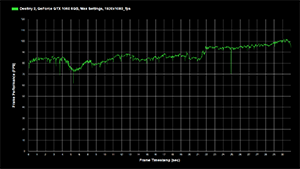
2560×1440’da GeForce GTX 1070 Kurucular Edition Grafik Kartı, ortalama 64 için 60 ila 70 fps arasında çalışan seçimimizdir.9 FPS.
4K’ya (3840×2160) kadar adım atmak, önemli ölçüde daha hızlı bir grafik kartının kullanılmasını gerektirir ve GeForce GTX 1080 Ti, dünyanın en hızlısıdır. “Yüksek” de ortalama 96.4K ve 50’de 7 fps.”En Yüksek” te 2 FPS, stok saati ile eşleştirildiğinde i7-6700k. Bu nedenle, “yüksek” ve “en yüksek” arasında özel bir ayrıntı seviyesi öneriyoruz, bu da görüntü kalitesinde zar zor anlamlanabilir bir azalma ve performansta büyük bir artış için oyununuzun 60 fps’de çalışmasını sağlayan özel bir ayarı geri çeviriyoruz+.
Bunun yerine eşit olarak daha hızlı yenileme oranlarını ve çerçevelemeleri tercih ederseniz, 1920×1080’de 120 fps yüksek detaylı oyun için GeForce GTX 1070’i veya 2560×1440 numaralı telefondan 120 fps oyun için bir Gorforce GTX 1080 Ti’yi alın. Yine de, 120 fps’de koşmak, ciddi bir CPU gücü gerektirir, bu nedenle yüksek hızlı, tercihen göz ardı edilen, i7-k veya i7-x CPU şiddetle tavsiye edilir. Daha fazla ayrıntı için GamernExus ve GameGPU’daki Beta’dan CPU testlerine göz atın.
Hedeflediğiniz deneyimi ve hangisini satın alırsanız alın, Destiny 2 İyi görünecek ve harika oynayacak. GeForce deneyimiyle, tek tıklamalı optimal oynanabilir ayarlarımız, belirli CPU ve GPU yapılandırmanıza 60 FPS’yi hedefleyen oyun seçeneklerini anında uygulayacak ve doğrudan dalış yapmanızı sağlar Destiny 2 sıfır kurulumla. Bununla birlikte, ayarlarınızı manuel olarak değiştirmeyi tercih ederseniz, her seçenek hakkında çok daha fazla bilgi edinmek için okumaya devam edin.
Destiny 2 Grafik Ayarları
Çözünürlük, görüş alanı ve VSYNC seçenekleri ile birlikte oyun performansını ve grafik sadakatini etkileyen 14 seçenek ve kromatik sapma, hareket bulanıklık ve film tanesi gibi kullanıcı tercih ayarları için geçişler içerir. Aşağıda, etkileşimli ekran görüntüsü karşılaştırmaları ile görüntü kalitelerini ve kriterlerle göreceli performans etkilerini göstererek temel 14 seçeneğinin her birini kapsamlı bir şekilde inceledik.
Ve son olarak, GeForce GTX 10 Serisi GPU’ların tam serimizde genel oyun performansını test ettik ve alacağınız çerçeveleri ortaya çıkardık Destiny 2En popüler üç oyun kararında en yüksek detay seviyesi.
Anti-taklit
Anti-adiasing, pürüzlü kenarların görünürlüğünü azaltır, her şeyin daha pürüzsüz, daha güzel ve daha gerçekçi görünmesini sağlar. İçinde Destiny 2, Hızlı süreç sonrası FXAA ve SMAA seçenekleri sunulur ve ekran çapında takma işlemi minimum maliyetle azaltır.
Aşağıdaki 1920×1080 karşılaştırmalarını inceleyerek, FXAA’nın takma işlemi SMAA’dan çok daha yetkin bir şekilde ele aldığı, ancak daha yakından bakacak ve dokuların ve daha küçük oyun ayrıntılarının bulanıklaşmasını gözlemleyeceksiniz.



| 1920×1080 Etkileşimli karşılaştırmalar | ||
| SMAA VS. FXAA | SMAA VS. Kapalı | . Kapalı |
Yukarıda belirtildiği gibi, birçok GPU’da hızlı bir şekilde devam eden iyi optimize edilmiş bir oyundur. Oyunu 60 FPS’de çalıştırabilecek bir grafik kartınız olduğunu varsayarsak, tavsiyemiz SMAA’yı uygulamaktır, Ve “Oluşturma Çözünürlüğü” seçeneği ile oyunun dahili oluşturma çözünürlüğünü artırın. . Esasen, ekran çözünürlüğünü artırırken veya NVIDIA DSR’yi uygularken görülecek olan aynı sonuçtur.
Örneğin, takma işlemin neredeyse ortadan kaldırıldığı aşağıdaki 3840×2160 etkileşimli karşılaştırmalara göz atın ve FXAA yerine SMAA kullanırken her şey bu kadar net:



| SMAA VS. FXAA | SMAA VS. Kapalı | FXAA VS. Kapalı |
. Karşılaştırmalarımızda, 4K’da anti-asitalasyonun gerekliliği en büyük nesnenin kenarlarında oyuncunun silahının hemen üstünde ve oyuncunun silahının solunda sahnenin arkasındaki ince destekler görülebilir. Daha fazla örnek için, en sevdiğiniz fotoğraf görüntüleyicinizdeki her görüntüyü indirin ve genişletin.
Verim: Smaa, tercih ettiğimiz ortam, maliyeti 1.7 fps, FXAA sizi sadece 0’a geri döndürecek.Saniyede 5 kare.
“Oluşturma çözünürlüğünü” etkinleştirmek için yeterli performansı yoksa, kendinize sorun, bazı sahnelerde şiddetli veya daha net dokular ve oyun detayları olabilecek azaltılmış takma işlemi mi tercih edersiniz?? .
Karakter Detay mesafesi
Sakat performansından kaçınmak için oyunlar, oyuncunun bakış açısından uzaklıkları arttıkça modellerin, efektlerin ve diğer unsurların ayrıntı seviyesini (LOD) azaltır. İçinde Destiny 2, Karakter detay mesafesi ayarı, orta ve uzun aralıkta görülen karakter ve NPC ağları, Medium’un% 100’ünden% 200’e yükseldi ve düşük azalma detayını% 80’e çıkarıyor.
Uygulamada, bu, aşağıda gösterildiği gibi, görüntü kalitelerinde zar zor görünür bir ayarlama ile sonuçlanır.



| Etkileşimli karşılaştırmalar | ||
| Yüksek Vs. | Yüksek Vs. Düşük | Orta Vs. Düşük |
Sadece yakınlaştırarak zırhın karmaşıklığında ince değişiklikler düzgün bir şekilde gözlemlenebilir ve bir örnekte, daha az detaylı bir görsele geçiş yapmayı tespit edebilirsiniz. Şaşırtıcı olmayan bir şekilde, oyun sırasında farklılıkların tespit edilmesi imkansızdır.
Verim: Performans verilerini canlı, sürekli olarak harekete geçiren çevrimiçi oyundan elde etmek için, genel performansı göstermek istediğinizde yeterince zordur ve belirli ayarların farklı detay seviyelerinin maliyetini göstermeyi amaçlarken tamamen imkansızdır. Neyse ki, Bungie’nin mühendisleri, donma çerçevesi özellikli, sadece dahili hata ayıklama yapılarından bizim için veri yakalamayı teklif etti ve bu kılavuzdaki her ayarın kesin maliyetini açıklamamızı sağladı.
Karakter detay mesafesi durumunda, Bungie bize karakter detayındaki dakikanın değişikliklerinin, performans üzerinde, modern bir grafik kartında sıfır etkisi olduğunu söylüyor. Potansiyel olarak, bir min-spec sistemi küçük bir gelişme görebilir veya belki de sosyal alanlar oyuncularla kapasiteye kadar doldurulduğunda gözlemlenebilir. Ancak genel oyunda, karakterler için en kaliteli ayrıntı seviyesini kullanma ile ilişkili bir maliyet yoktur.
Alan derinliği
Odak dışı, stilistik, tarla bulanıklığı derinliği, oyun içi sinemalar ve senaryo anları sırasında, sosyal alanlarda üçüncü kişide ve aşağıda gösterildiği gibi hedefleri hedeflerken belirli örneklerde uygulanır.




| Etkileşimli karşılaştırmalar | ||
| En yüksek vs. Yüksek | En yüksek vs. | En yüksek vs. Kapalı |
| Yüksek Vs. Düşük | Yüksek Vs. Kapalı | Düşük Vs. Kapalı |
Kaputun altında, Low, temel, düşük maliyetli bir bulanıklık filtresi uygularken, yüksek ve en yüksek, tüm ekrana sinematik tarzı bir bokeh derinliği uygulamakta ve odak dışı bulanıklaşmanın kalitesini büyük ölçüde iyileştirmektedir.
Alan etkisinin bokeh derinliğini yaratmak için, sahne doğru bir şekilde bulanık detay yapmak için örneklenir. Örneğin, bokeh DOF’a uygulamak istediğiniz sarı bir ışık varsa, altıgen sarı bir şekil yapmak için (veya geliştiricinin hangi şekil seçerse) ve orijinal ışık kaynağının üzerine veya yakınında uygulayarak sahneyi örneklersiniz. Genellikle arka planı bulanıklaştırma. Alınan numune sayısına bağlı olarak, bokeh DOF şekli orijinal ışığın kaba bir yaklaşımı veya keskin bir yakın rekreasyon olabilir.
En yüksekte, Bungie hem oyun hem de sinemada örnek sayısını% 200 oranında artırır, bu da odak dışı detayların doğruluğunu ve sadakatini büyük ölçüde artırır. Yüksek ile karşılaştırıldığında, bu sinemada% 100 artış ve oyun sırasında% 150 artış.
| Detay seviyesi | Sinema sırasında ayar | Oyun sırasında ayarlama |
|---|---|---|
| Bokeh bulanık -% 200 örnek | Bokeh bulanık -% 200 örnek | |
| Yüksek | Bokeh bulanık -% 100 örnek | Bokeh bulanık -% 50 örnek |
| Basit bulanıklık, iki geçiş | Basit bulanıklık, tek geçiş | |
| Kapalı | ||
Verim: . Örneğin, en yüksek kullanırken testlerimizde performans 6 fps azalırken, sadece yüksek maliyet 2.2 FPS.
Çevresel detay mesafesi
Karakter detay mesafesi gibi, çevresel detay mesafesi ayrıntı seviyesini değiştirir, ancak bu durumda binaları, kayalıkları, daha büyük kayaları, yolları ve çeşitli diğer nesneleri etkiler. .
Yüksek, detay mesafeleri normal (orta) kalitenin% 200’üne kadar ölçeklendirilir ve düşükte normalin% 80’ine düşer ve neden tüm binaların, ağaçların, uçurumların, araçların, heykellerin, detaylarda bu kadar önemli bir gelişme gördüğümüzü açıklar, ve aşağıdaki etkileşimli karşılaştırmalarda yüksek kullanırken diğer nesneler.



| Yüksek Vs. Orta | Yüksek Vs. Düşük | Orta Vs. Düşük |
Verim: Detay seviyeleri arasındaki birçok farklılığa rağmen, yüksek çevresel detay mesafesi, bu sahnede sadece 1.Saniyede 2 kare, düşükle aynı hızda çalışan ortamdan daha yavaş. Bu maliyet, sahne-tarama bazında ayrıntı düzeyine göre değişecektir, ancak genel olarak maliyet minimaldir.
Performanstaki daha büyük boşlukların not edilebileceği yerlerde, ek geometri, bellek kullanımı ve çağrılar çeken min-spec makinelerinde bulunur. Başka herhangi bir sistemde, yüksek.
Görüş alanı
Dünyanın daha fazlasını aynı anda görmek istiyorsanız, özellikle ekranınızın çevresinde, görüş alanını (FOV) artırmanız gerekir. Dezavantajı, ekranın ortasındaki nesnelerin FOV yükseltildikçe daha küçük görünmesi, görülmesini veya hedeflemesini zorlaştıracak. Bununla birlikte, genel olarak, etrafınızda daha fazlasını görebilmek, yanlardan saldıran düşmanları görmek için gereken sabit dönüş miktarını azaltır, çünkü oynamanın tercih edilen yoludur.






| Etkileşimli karşılaştırmalar | ||
| 105 derece vs. 95 derece | 105 derece vs. 85 derece | 105 derece vs. 75 derece |
| 105 derece vs. 65 derece | 105 derece vs. 55 derece | |
Verim: Şaşırtıcı olmayan bir şekilde, görebileceğiniz ‘şeyler’ miktarını arttırmak ve bu nedenle bilgisayarınızın oluşturduğu içerik miktarının performansta bir azalmaya yol açar. Senaryomuzda 11 var.7 fps 55 derecelik bir FOV ve 105 derecelik bir FOV arasında yayıldı, ancak oluşturulan içeriğe bağlı olarak artacak veya azalacak.
Yeşillik detay mesafesi
Destiny 2. Yüksekte, detay mesafeleri normalin% 180’ine (orta ayar) ölçeklendirilirken, düşük detay mesafeleri normalin% 50’sine düşürüldü.
Oyun içi test sahnemizde, ortamdan yüksek seviyeye çıkarken yeşillik hacminde ve sadakatinde oldukça belirgin bir gelişme ve düşükte görüntü kalitesinde önemli bir azalma var. Bu özellikle ekranın ortasındaki ağaçların dallarında görülebilir.



| Etkileşimli karşılaştırmalar | ||
| Yüksek Vs. Orta | Yüksek Vs. Düşük | Orta Vs. Düşük |
İkinci görüntü setimizde, ön plandaki küçük kayaların geometrik detaylarında şaşırtıcı bir azalma ve sahnenin en sağındaki benzer kayaların çıkarılması ile birlikte, bazı çimlerin çıkarılması düşükte gözlemlenebilir. sandıklar.



| Etkileşimli karşılaştırmalar | ||
| Yüksek Vs. Orta | Yüksek Vs. | Orta Vs. Düşük |
Yeşillik genellikle oyunlarda ağır bir vurucudur ve Destiny 2 yüksek maliyetli 8 ile farklı değil.İlk resim setimizde gösterilen gibi sahnelerde 7 fps. Geliştirilmiş performans arayan herkes için, orta iyi bir seçim olurdu, sadece 4.6 fps düşükten daha yavaş.
Deneyimlerimize göre, Medium’un sadakat kaybı oyun sırasında fark edilmez ve FPS artışı arasındaki farkı yaratabilir Destiny 2 daha yavaş bir sistemde oynanabilir ve oynanamaz olmak.
Yeşillik Gölgeleri Mesafesi
Adın da belirttiği gibi, yeşillik gölgeleri mesafe, bitkiler, ağaçlar, çim ve diğer yaprak parçaları üzerindeki gölgelerin oluşturulma mesafesini ayarlar.
Perde arkasında, Ortadan Yüksekten Yüksek Yeşillik Gölge Cascades’inde bir artış ve hem yeşillik hem de ağaç gölgesi kaskadlarında bir artış, daha yüksek kaliteli gölgelerin oyunculara daha yakın hale getirilmesini sağlayarak genel görüntü kalitesini iyileştirmesini sağlıyor.



| Etkileşimli karşılaştırmalar | ||
| En yüksek vs. | En yüksek vs. Orta | Yüksek Vs. |
Açıkça görülebileceği gibi, ortama düşme, birçok küçük yeşillik parçasında gölgeleri tamamen kaldırır, görüntü kalitesini aşağılayarak ve sahnenin derinliğini ve gerçekçiliğini azaltır.
Verim: Yukarıdaki örnekte her üç ayrıntı seviyesi arasında yayılan FPS şaşırtıcı derecede ince bir 0.Gölgelerin performans üzerindeki olağan etkisi göz önüne alındığında 3 fps. Ve daha karmaşık sahnelerde bile, maliyet minimum kalacaktır, yani oynanabilir bir kare elde etmek için mücadele eden min-spec makineleri dışında yüksek dışında bir şey kullanmak için bir neden yoktur.
Işık Milleri
. “Onlar” Krepüsküler ışınlar, güneşe veya aya bakarken, karanlık bir odaya veya alana parlayan ışığa bakarken, parlak ışık çevresel efektlerden veya simüle edilmiş bulutlardan parladığında veya parlak ışıkta görülebilen parlak ışık şaftları olmak Aşağıda gösterildiği gibi bir nesneyi keser.
.
Verim: Farklılıklarına rağmen, Destiny 2Sistemlerin çoğunda aynı hızda iki ekranlı boşluk ışığı şaftı. Minimum spesifikasyon makinelerindeki kullanıcılar, ortamı seçmekten bir gelişme görebilir, ancak çoğu durumda iki ayar aynı şekilde performans gösterir.
Hareket bulanıklığı
Yaya yürüdüğünüzde veya bir serçe üzerinde jet atarken ek bir hız duygusu istiyorsanız, hareket bulanıklığının oyununuza değişen derecelerde hız tabanlı bulanıklık eklemesini sağlayın.
Yaya olarak, etki daha incedir, ekranın köşelerinde sadece biraz bulanıklık görülür:
Savaş ve özel yetenekler, bazı oyuncular için deneyimi artırabilecek çeşitli seviyelerde bulanıklık seviyeleri ekler. Bununla birlikte, rekabetçi PVP Crucible maçlarında, düşmanların ve saldırıların maksimum görünürlüğü için hareket bulanıklığını devre dışı bırakmak isteyebilirsiniz.
Verim: Hareket bulanıklığı, açık veya kapalı olup olmadığı için sıfır performans etkisine sahiptir, bu da onu tamamen kişisel tercih için kullanıp kullanmayacağını seçer.
Çözüm oluşturma
NVIDIA DSR gibi, render çözünürlük eylemi daha yüksek, daha ayrıntılı bir çözünürlükte oluşturur ve sonucu otomatik olarak monitörünüzün ekran çözünürlüğüne indirir. Bu nedenle her şey önemli ölçüde daha yüksek bir sadakat seviyesinde görülecek, daha keskin görünecek, daha net görünecek ve çok daha az takma işlem yapacak. Ve doğrudan oyuna inşa edilerek, render çözünürlüğünün DSR’den daha fazla esnekliğe sahip olması ve Destiny 2 Oyuncular% 25 ile% 200 arasında herhangi bir değer belirleyerek oyuncuların daha iyi performans veya daha iyi görseller arasında karar vermelerine izin verir.
İçinde birçok Aşağıdaki Etkileşimli Karşılaştırmalar Bir 1920×1080 monitörde render çözünürlüğünü% 100’den% 200’e çıkarmanın avantajlarını görebilirsiniz, bu da size sadece birkaç tıklama ile 4K (3840×2160) görüntü verir. Bu örneklerde, faydalar arasında, daha yüksek bir ayrıntı düzeyinde, daha yüksek bir ayrıntı düzeyinde boşluklar olmadan işlenen sudaki yeşillikler; ek detay kazanan ağaçlar ve ekstra dallar ve yapraklar oluşturuluyor; Telefon telleri ve diğer arka plan detayları daha görünürdür; su üzerinde speküler vurgular iyileştirilir; Sahnenin solundaki ışık şaftlarındaki gölgeler görünür hale gelir; daha net görünen yansımalar; Ve tüm sahne neredeyse tamamen takma işlemden arınmış görünüyor (bazıları hala var, ama o kadar küçük ki, görüntüleri genişletmeden algılanamaz).
| 1920×1080 Etkileşimli karşılaştırmalar | ||
| % 200’e karşı. % 190 | % 200’e karşı. % 180 | % 200’e karşı. % 175 |
| % 200’e karşı. % 170 | % 200’e karşı. % 160 | % 200’e karşı. % 150 |
| % 200’e karşı. % 140 | % 200’e karşı. % 130 | % 200’e karşı. % 125 |
| % 200’e karşı. % 120 | % 200’e karşı. % 110 | % 200’e karşı. 100% |
| % 200’e karşı. % 90 | % 200’e karşı. % 80 | % 200’e karşı. % 75 |
| % 200’e karşı. | . % 60 | % 200’e karşı. % 50 |
| % 200’e karşı. % 40 | % 200’e karşı. % 30 | . % 25 |
| % 190 Vs. % 180 | % 190 Vs. % 175 | % 190 Vs. % 170 |
| % 190 Vs. | % 190 Vs. % 150 | % 190 Vs. % 140 |
| % 190 Vs. % 130 | . % 125 | % 190 Vs. % 120 |
| % 190 Vs. % 110 | . 100% | . |
| % 190 Vs. % 80 | % 190 Vs. % 75 | % 190 Vs. % 70 |
| % 190 Vs. % 60 | % 190 Vs. % 50 | % 190 Vs. % 40 |
| % 190 Vs. % 30 | % 190 Vs. % 25 | % 180 vs. % 175 |
| % 180 vs. % 170 | % 180 vs. % 160 | % 180 vs. % 150 |
| % 180 vs. % 140 | % 180 vs. | % 180 vs. % 125 |
| % 180 vs. % 120 | % 180 vs. % 110 | . 100% |
| % 180 vs. % 90 | % 180 vs. % 80 | % 180 vs. % 75 |
| % 180 vs. % 70 | % 180 vs. % 60 | % 180 vs. % 50 |
| % 180 vs. % 40 | % 180 vs. | % 180 vs. % 25 |
| % 175 vs. % 170 | % 175 vs. % 160 | % 175 vs. % 150 |
| % 175 vs. % 140 | % 175 vs. % 130 | % 175 vs. % 125 |
| % 175 vs. % 120 | % 175 vs. % 110 | % 175 vs. 100% |
| % 175 vs. % 90 | % 175 vs. % 80 | % 175 vs. % 75 |
| % 175 vs. % 70 | % 175 vs. % 60 | % 175 vs. % 50 |
| % 175 vs. % 40 | % 175 vs. % 30 | . % 25 |
| % 170 vs. % 160 | % 170 vs. % 150 | % 170 vs. % 140 |
| % 170 vs. % 130 | % 170 vs. % 125 | % 170 vs. |
| % 170 vs. % 110 | % 170 vs. | % 170 vs. % 90 |
| % 170 vs. % 80 | % 170 vs. % 75 | % 170 vs. % 70 |
| % 170 vs. % 60 | % 170 vs. | . % 40 |
| % 170 vs. % 30 | % 170 vs. % 25 | % 160’a karşı. % 150 |
| % 160’a karşı. % 140 | % 160’a karşı. % 130 | % 160’a karşı. % 125 |
| % 160’a karşı. % 120 | % 160’a karşı. % 110 | % 160’a karşı. 100% |
| % 160’a karşı. % 90 | % 160’a karşı. % 80 | % 160’a karşı. % 75 |
| % 160’a karşı. % 70 | % 160’a karşı. % 60 | % 160’a karşı. % 50 |
| % 160’a karşı. % 40 | . % 30 | % 160’a karşı. % 25 |
| % 150 vs. % 140 | % 150 vs. % 130 | . % 125 |
| % 150 vs. % 120 | % 150 vs. % 110 | % 150 vs. 100% |
| % 150 vs. % 90 | % 150 vs. % 80 | % 150 vs. % 75 |
| % 150 vs. % 70 | % 150 vs. % 60 | % 150 vs. % 50 |
| % 150 vs. % 40 | % 150 vs. % 30 | % 150 vs. % 25 |
| % 140 vs. % 130 | % 140 vs. % 125 | % 140 vs. % 120 |
| % 140 vs. % 110 | % 140 vs. 100% | % 140 vs. % 90 |
| % 140 vs. % 80 | % 140 vs. % 75 | % 140 vs. % 70 |
| % 140 vs. % 60 | % 140 vs. % 50 | % 140 vs. |
| % 140 vs. % 30 | % 140 vs. % 25 | % 130 vs. % 125 |
| % 130 vs. % 120 | % 130 vs. % 110 | % 130 vs. 100% |
| % 130 vs. % 90 | . % 80 | % 130 vs. % 75 |
| % 130 vs. % 70 | % 130 vs. % 60 | % 130 vs. % 50 |
| % 130 vs. % 40 | % 130 vs. | % 130 vs. % 25 |
| % 125’e karşı. % 120 | % 125’e karşı. % 110 | % 125’e karşı. 100% |
| % 125’e karşı. % 90 | % 125’e karşı. % 80 | % 125’e karşı. % 75 |
| % 125’e karşı. | % 125’e karşı. % 60 | % 125’e karşı. % 50 |
| % 125’e karşı. % 40 | % 125’e karşı. % 30 | % 125’e karşı. % 25 |
| % 120 vs. % 110 | % 120 vs. 100% | % 120 vs. % 90 |
| % 120 vs. % 80 | % 120 vs. % 75 | % 120 vs. % 70 |
| % 120 vs. % 60 | % 120 vs. % 50 | . % 40 |
| % 120 vs. % 30 | % 120 vs. % 25 | % 110 vs. 100% |
| % 110 vs. % 90 | % 110 vs. % 80 | % 110 vs. % 75 |
| % 110 vs. % 70 | % 110 vs. % 60 | % 110 vs. % 50 |
| % 110 vs. % 40 | % 110 vs. | % 110 vs. % 25 |
| . % 90 | % 100 Vs. % 80 | % 100 Vs. % 75 |
| % 100 Vs. % 70 | % 100 Vs. % 60 | % 100 Vs. % 50 |
| % 100 Vs. % 40 | % 100 Vs. % 30 | % 100 Vs. % 25 |
| % 90 vs. | % 90 vs. % 75 | % 90 vs. |
| % 90 vs. % 60 | % 90 vs. % 50 | % 90 vs. % 40 |
| % 90 vs. % 30 | % 90 vs. % 25 | . % 75 |
| % 80 vs. % 70 | % 80 vs. % 60 | % 80 vs. % 50 |
| % 80 vs. % 40 | % 80 vs. % 30 | % 80 vs. % 25 |
| % 75’e karşı. % 70 | % 75’e karşı. % 60 | % 75’e karşı. % 50 |
| % 75’e karşı. % 40 | % 75’e karşı. % 30 | % 75’e karşı. % 25 |
| % 70’e karşı. % 60 | % 70’e karşı. % 50 | % 70’e karşı. |
| % 70’e karşı. % 30 | % 70’e karşı. % 25 | % 60 vs. % 50 |
| . % 40 | % 60 vs. % 30 | % 60 vs. % 25 |
| % 50 Vs. % 40 | % 50 Vs. % 30 | % 50 Vs. % 25 |
| % 40 Vs. % 30 | % 40 Vs. % 25 | % 30 vs. % 25 |
Çalışacak performansa sahip değilseniz Destiny 2 Monitörünüzün ana ekran çözünürlüğünde, render çözünürlük seçeneği, menülerin ve HUD elemanlarının sadakatini veya netliğini ödün vermeden dahili oluşturma çözünürlüğünü azaltmanızı sağlar.
Öte yandan, yedek performansınız varsa ve zaten 1920×1080’in üzerinde yerel bir çözünürlükte çalışıyorsanız, daha iyi görüntü kalitesi için oluşturma çözünürlüğünü artırabilirsiniz. Ve 4K monitörünüz varsa, yine de 7680×4320 için render çözünürlüğünü%200’e kadar kranklayabilirsiniz Destiny 2 Oyun, ikinci görüntü ve karşılaştırmalar setimizde gösterildiği gibi.
| 3840×2160 Etkileşimli karşılaştırmalar | ||
| % 200’e karşı. | % 200’e karşı. % 180 | % 200’e karşı. % 175 |
| . % 170 | % 200’e karşı. % 160 | % 200’e karşı. % 150 |
| % 200’e karşı. % 140 | % 200’e karşı. % 130 | . % 125 |
| % 200’e karşı. % 120 | % 200’e karşı. % 110 | % 200’e karşı. 100% |
| % 200’e karşı. % 90 | % 200’e karşı. % 80 | % 200’e karşı. % 75 |
| % 200’e karşı. % 70 | % 200’e karşı. % 60 | % 200’e karşı. % 50 |
| % 200’e karşı. % 40 | % 200’e karşı. % 30 | % 200’e karşı. % 25 |
| % 190 Vs. % 180 | % 190 Vs. | . % 170 |
| % 190 Vs. % 160 | % 190 Vs. % 150 | % 190 Vs. % 140 |
| % 190 Vs. % 130 | % 190 Vs. % 125 | % 190 Vs. % 120 |
| % 190 Vs. % 110 | % 190 Vs. 100% | % 190 Vs. % 90 |
| % 190 Vs. % 80 | % 190 Vs. % 75 | % 190 Vs. % 70 |
| . % 60 | % 190 Vs. % 50 | % 190 Vs. % 40 |
| % 190 Vs. % 30 | % 190 Vs. % 25 | % 180 vs. % 175 |
| % 180 vs. % 170 | % 180 vs. % 160 | % 180 vs. % 150 |
| % 180 vs. % 140 | % 180 vs. % 130 | % 180 vs. % 125 |
| % 180 vs. % 120 | % 180 vs. | % 180 vs. 100% |
| % 180 vs. % 90 | % 180 vs. % 80 | % 180 vs. % 75 |
| % 180 vs. % 70 | % 180 vs. % 60 | % 180 vs. % 50 |
| % 180 vs. % 40 | % 180 vs. | % 180 vs. % 25 |
| % 175 vs. % 170 | % 175 vs. % 160 | % 175 vs. % 150 |
| % 175 vs. % 140 | % 175 vs. % 130 | % 175 vs. % 125 |
| % 175 vs. % 120 | % 175 vs. % 110 | % 175 vs. 100% |
| % 175 vs. % 90 | % 175 vs. % 80 | % 175 vs. % 75 |
| % 175 vs. % 70 | % 175 vs. % 60 | % 175 vs. % 50 |
| % 175 vs. % 40 | % 175 vs. % 30 | % 175 vs. % 25 |
| % 170 vs. % 160 | . % 150 | % 170 vs. % 140 |
| . % 130 | % 170 vs. % 125 | % 170 vs. % 120 |
| % 170 vs. % 110 | % 170 vs. 100% | % 170 vs. % 90 |
| % 170 vs. % 80 | % 170 vs. % 75 | % 170 vs. % 70 |
| % 170 vs. % 60 | % 170 vs. % 50 | % 170 vs. |
| % 170 vs. % 30 | % 170 vs. % 25 | % 160’a karşı. % 150 |
| % 160’a karşı. % 140 | % 160’a karşı. % 130 | % 160’a karşı. % 125 |
| % 160’a karşı. % 120 | % 160’a karşı. % 110 | % 160’a karşı. 100% |
| % 160’a karşı. % 90 | % 160’a karşı. | % 160’a karşı. % 75 |
| % 160’a karşı. % 70 | % 160’a karşı. % 60 | . % 50 |
| % 160’a karşı. % 40 | % 160’a karşı. % 30 | % 160’a karşı. % 25 |
| % 150 vs. % 140 | % 150 vs. % 130 | % 150 vs. % 125 |
| % 150 vs. % 120 | % 150 vs. % 110 | . 100% |
| % 150 vs. % 90 | % 150 vs. % 80 | % 150 vs. % 75 |
| % 150 vs. % 70 | % 150 vs. % 60 | % 150 vs. % 50 |
| % 150 vs. | % 150 vs. % 30 | % 150 vs. % 25 |
| % 140 vs. % 130 | . % 125 | % 140 vs. % 120 |
| % 140 vs. % 110 | % 140 vs. 100% | % 140 vs. % 90 |
| % 140 vs. % 80 | % 140 vs. % 75 | % 140 vs. % 70 |
| % 140 vs. % 60 | % 140 vs. | % 140 vs. % 40 |
| % 140 vs. % 30 | % 140 vs. % 25 | . % 125 |
| % 130 vs. % 120 | % 130 vs. % 110 | % 130 vs. 100% |
| % 130 vs. % 90 | % 130 vs. % 80 | % 130 vs. % 75 |
| % 130 vs. % 70 | % 130 vs. % 60 | % 130 vs. % 50 |
| % 130 vs. % 40 | % 130 vs. % 30 | % 130 vs. % 25 |
| % 125’e karşı. % 120 | % 125’e karşı. % 110 | % 125’e karşı. 100% |
| % 125’e karşı. % 90 | % 125’e karşı. % 80 | % 125’e karşı. % 75 |
| % 125’e karşı. % 70 | % 125’e karşı. | % 125’e karşı. % 50 |
| % 125’e karşı. % 40 | % 125’e karşı. % 30 | % 125’e karşı. % 25 |
| % 120 vs. % 110 | % 120 vs. 100% | % 120 vs. % 90 |
| % 120 vs. % 80 | % 120 vs. % 75 | . % 70 |
| % 120 vs. % 60 | % 120 vs. % 50 | % 120 vs. |
| % 120 vs. % 30 | % 120 vs. % 25 | % 110 vs. 100% |
| % 110 vs. % 90 | % 110 vs. % 80 | % 110 vs. % 75 |
| % 110 vs. % 70 | % 110 vs. % 60 | % 110 vs. % 50 |
| % 110 vs. % 40 | % 110 vs. % 30 | % 110 vs. % 25 |
| % 100 Vs. % 90 | % 100 Vs. % 80 | % 100 Vs. % 75 |
| % 100 Vs. % 70 | % 100 Vs. | % 100 Vs. % 50 |
| % 100 Vs. | % 100 Vs. % 30 | % 100 Vs. % 25 |
| % 90 vs. % 80 | % 90 vs. % 75 | % 90 vs. % 70 |
| % 90 vs. % 60 | % 90 vs. % 50 | % 90 vs. % 40 |
| % 90 vs. % 30 | % 90 vs. % 25 | % 80 vs. |
| % 80 vs. % 70 | % 80 vs. % 60 | % 80 vs. % 50 |
| % 80 vs. % 40 | % 80 vs. % 30 | % 80 vs. % 25 |
| % 75’e karşı. % 70 | % 75’e karşı. % 60 | % 75’e karşı. % 50 |
| . % 40 | % 75’e karşı. % 30 | % 75’e karşı. % 25 |
| % 70’e karşı. % 60 | % 70’e karşı. % 50 | % 70’e karşı. % 40 |
| % 70’e karşı. % 30 | % 70’e karşı. % 25 | % 60 vs. % 50 |
| % 60 vs. % 40 | % 60 vs. % 30 | % 60 vs. % 25 |
| % 50 Vs. % 40 | % 50 Vs. | % 50 Vs. % 25 |
| % 40 Vs. % 30 | % 40 VS. % 25 | % 30 vs. % 25 |
Verim: Çok iyi optimize edilmiş olduğu göz önüne alındığında 1920×1080’deki birçok grafik kartında havadar bir hızda koşar, bu da 60 fps’nin üzerinde tutulurken render çözünürlüğünü artırır, birçok kişinin yapılandırmasında mümkün olacaktır. Ve% 25 ile% 200 arasında herhangi bir değer belirleyebilme esnekliği ile, güç kullanıcıları belirli çerçeve hedeflerine çarpmak için çözünürlük artışını ince ayarlayabilir.
Ekran alanı ortam oklüzyonu
Ekran alanı Ortam oklüzyonu (SSAO), iki yüzeyin veya nesnenin buluştuğu ve bir nesnenin yakındaki başka bir oyun öğesine ulaşmasını engellediği temas gölgeleri ekler. Kullanılan AO tekniği ve uygulamanın kalitesi, gölgelendirmenin doğruluğunu etkiler ve oklüzyon seviyesi düşük olduğunda yeni gölgelerin oluşup oluşturulmadığı. Ekran alanı ortam oklüzyonu olmadan, sahneler düz ve gerçekçi görünmez ve nesneler yüzüyormuş gibi görünebilir.
İçinde Destiny 2, Oyuncular, HDAO (yüksek çözünürlüklü ortam tıkanıklığı) ve 3dao (3D ortam oklüzyonu) arasında seçim yapabilir, bu da çok daha doğal AO gölgelendirme üreten daha yüksek kaliteli bir teknik Destiny 2, Hemen hemen her oyun detayına derinlik ekleyerek, her sahnenin sadakatini artırarak.
. Buna karşılık, HDAO gölgelerinin çevre koşullarından bağımsız olarak aynı derinliğe ve karanlığa sahip olduğu görülüyor.



| Etkileşimli karşılaştırmalar | ||
| 3D Vs. HDAO | . Kapalı | HDAO VS. Kapalı |
AO gölgeleri dışında her şeyi ortadan kaldıran bir hata ayıklama görünümüne geçerek, HDAO’nun çoğu faktörden bağımsız olarak, sahnedeki neredeyse her kenar ve nesneye aynı derecede aynı derecede gölgeleme uyguladığını görüyoruz. Örneğin, çim tutamlarının, her bir çim bıçağının buluştuğu tabanda daha koyu bir gölgeye sahip olması beklenmektedir, ancak bunun yerine her bıçağın etrafına bir gölge eklenir; Nispeten parlak ışıktaki nesneler, normal oyunda biraz görünür, karanlık bir halo olarak ortaya çıkabilen AO gölgeleri eklenmiştir; ve ince detay ya göz ardı edilir veya aşırı gölgeli.
3DAO ile, tekniğin artan kalitesi ve etkinliği, en küçük detayların, uzay gemisi motorunun en derin girintilerinin ve daha yüksek kaliteli ortam oklüzyon teknikleri ile doğru bir şekilde gölgede kalmayı beklediğiniz diğer tüm yüzeyler ve oyun öğelerinin doğru gölgelenmesini sağlar. .
Bu yeni, karmaşık sahnede, 3dao’nun faydaları sağdaki asılı bitkilerde ve sol alttaki çoklu bitki katmanlarında açıkça görülebilir. Daha ince iyileştirmeler, av tüfeğinde ve çevresinde ve zemini süsleyen çeşitli yeşillik parçaları etrafında üstün gölgeleme içerir.



| Etkileşimli karşılaştırmalar | ||
| 3D Vs. HDAO | 3D Vs. Kapalı | HDAO VS. Kapalı |
Bu sahnenin sadece Ao-Ao görüşü, HDAO’nun manzaranın derinliğini ve detayını ve sınırlı aydınlatmayı hesaba katmayan gerçekçi olmayan, tekdüze gölgelendirmesini göstermektedir.
Son karşılaştırma setimiz ve yalnızca Ao-Ao görüşümüz, HDAO ve 3dao arasındaki kalitede büyük Körfezi örneklendirir, her yüzeyde ve çevresinde daha üstün ve daha doğal AO gölgelenmesi görülür.



| Etkileşimli karşılaştırmalar | ||
| 3D Vs. HDAO | 3D Vs. Kapalı | HDAO VS. Kapalı |
Verim: Ortam oklüzyonu etkinleştirilecek daha pahalı ayarlardan biri olabilir, ancak HDAO durumunda saniyede değerli çerçevelerinizin sadece 2’si gereklidir. HDAO’nun AO kapalı ile oynamaya kıyasla ne kadar daha iyi göründüğü göz önüne alındığında, HDAO düşük özellikli kullanıcılar için mükemmel bir seçenektir. .4 fps ucuz değil, ama kesinlikle buna değer.
Gölge kalitesi
. Bu nedenle, hemen hemen tüm oyunlarda ekstra efektler ve diğer güzelliklerin eklenmesi üzerine daha yüksek kaliteli gölgelerin etkinleştirilmesine öncelik verilmesi önerilir.
İçinde Destiny 2, Oyunun dinamik gölgeleri için beş ayrıntı seviyesi sunulmaktadır, her adım “en düşük” den daha gelişmiş gölge tanımı, daha yüksek çözünürlüklü gölgeler ve daha fazla gölge çekme mesafesi sunmak. .
| Gölge Kalitesi Teknik Detayları | ||||
| Detay seviyesi | Güneş Gölgesi Çözüm Ölçeği | Spotlight Gölge Çözüm Ölçeği | Gölge Cascade mesafe çarpanı | Spot Işığı Gölge Örnek Sayı Ölçeği |
|---|---|---|---|---|
| En yüksek | % 200 | % 140 | % 125 | |
| Yüksek | % 200 | % 200 | % 140 | |
| Orta | 100% | 100% | 100% | 100% |
| Düşük | % 66 | 100% | % 80 | % 66 |
| En düşük | % 33 | % 50 | % 80 | % 66 |
.
| Etkileşimli karşılaştırmalar | ||
| En yüksek vs. Yüksek | En yüksek vs. Orta | . Düşük |
| En yüksek vs. En düşük | Yüksek Vs. Orta | Yüksek Vs. Düşük |
| Yüksek Vs. En düşük | Yüksek Vs. Düşük | Yüksek Vs. En düşük |
| Düşük Vs. En düşük | ||
İkinci karşılaştırma grubumuzda, daha düşük detay seviyelerinde azaltılmış gölge kapsamını daha net görebilirsiniz. Ve yakınlaştırırsanız, yeşillik ve daha küçük nesnelerdeki gölgelerin kaldırıldığını bile görebilirsiniz, ikinci en iyi ayar.
| Etkileşimli karşılaştırmalar | ||
| En yüksek vs. Yüksek | En yüksek vs. Orta | En yüksek vs. Düşük |
| En yüksek vs. En düşük | Yüksek Vs. Orta | Yüksek Vs. Düşük |
| Yüksek Vs. En düşük | Yüksek Vs. Düşük | Yüksek Vs. En düşük |
| Düşük Vs. En düşük | ||
Verim: Çözünürlük ölçeklendiren işleme çözünürlük seçeneğini göz ardı ederek, gölge kalitesi Destiny 2En yüksek maliyetli 12 fps daha düşük olan en zorlu ortam.
Biraz ekstra performans bulmanız gerekiyorsa, Gölge Kalitesini en yüksekten yükseke düşürün 4 için 4.1 FPS. Ve sen daha 5 kazanabilirsin.3 fps Orta seviyeye geçerek, arka plan gölgelerinin geniş çaplı kaldırılmasının görüntü kalitesine ne kadar önemli ölçüde zarar verdiği için gerçekten önerilmez.
Doku anizotropi
“Doku Filtreleme”, “Anizotropik Filtreleme”, “Doku Anizotropi” ve benzer şekilde adlandırılmış diğer seçenekler, özellikle uzaktan, eğik açılarda veya ekranın kenarlarında dokuların keskinliğini etkiler. Filtrelemeden, yüzeyler bulanık görünür ve görüntü kalitesi büyük ölçüde bozulabilir.
| Etkileşimli karşılaştırmalar | ||
| 16x Vs. 8x | 16x Vs. 4x | 16x Vs. 2 kere |
| 16x Vs. Kapalı | . 4x | 8x Vs. |
| 8x Vs. Kapalı | 4x Vs. 2 kere | 4x Vs. Kapalı |
| 2x vs. | ||
| Etkileşimli karşılaştırmalar | ||
| 16x Vs. 8x | . 4x | 16x Vs. 2 kere |
| . Kapalı | 8x Vs. 4x | 8x Vs. 2 kere |
| 8x Vs. Kapalı | 4x Vs. 2 kere | 4x Vs. Kapalı |
| 2x vs. Kapalı | ||
Verim: 16x sadece maliyeti 1.6 fps, sen Gerçekten Görüntü kalitesi üzerindeki etkinin çok daha belirgin olabileceği, özellikle daha düşük çözünürlüklerde doku filtreleme miktarını azaltmamalıdır.
Doku kalitesi
Destiny 2‘S doku kalitesi ayarı, her bir dokunun netliğini ayarlar, her yüzey ve nesneyi etkileyen her alanda Destiny 2Geniş Yereller. Özellikle, yakındaki ve uzaktaki dokuların MIPMAP çözünürlüğü, video RAM (VRAM) gereksinimlerini azaltmak için ölçeklendirilir, bu da eski GPU’ların gerekli tüm dokuları sınırlı belleğine yüklemesini sağlar, kekemelik ve duraklamaların sık sık yüklenmesini ve boşaltılmasını önler, Mevcut alana sığar.
| Doku Kalitesi Teknik Detaylar | ||
| Detay seviyesi | Doku Çözünürlüğü (Yakın) | Doku Çözünürlüğü (FAR) |
|---|---|---|
| En yüksek | % 25 | |
| Yüksek | % 50 | |
| Orta | % 50 | 12.% 5 |
| Düşük | % 25 | 12. |
| En düşük | % 25 | .% 25 |
| Etkileşimli karşılaştırmalar | ||
| En yüksek vs. Yüksek | En yüksek vs. Orta | En yüksek vs. Düşük |
| En yüksek vs. En düşük | Yüksek Vs. Orta | Yüksek Vs. Düşük |
| Yüksek Vs. En düşük | Yüksek Vs. Düşük | . En düşük |
| Düşük Vs. En düşük | ||
Oyun içi, ayarlar ekranının üstünde, seçilen tüm seçenekler tarafından kullanılan ekran kartı belleği miktarını gösteren kullanışlı bir VRAM metre bulacaksınız. Testlerimizde, maksimum ayarları sadece 2 kullanmak için bulduk.1920×1080’de 6GB VRAM ve 3.2GB İşleme çözünürlüğünü% 200’e çıkardığımızda (3840×2160). 4K’da, render çözünürlüğünü% 200’e (7680×4320) artırmak VRAM metrenin sadece 5’e çarptığını gördü.4K ve “8K” tipik bellek talepleri göz önüne alındığında kayıt olması gereken 5GB.
Özetle, en az 3GB VRAM’iniz varsa, 1920×1080’de dokuları güvenle ayarlayabilir ve GPU’nun performansının izin verdiği gibi diğer ayarı maksimuma çıkarabilirsiniz. Ancak not, Destiny 2 Etkili olmak için doku kalitesi değişiklikleri için yeniden başlatılmalıdır.
Verim: Modern sistemler her ayrıntı seviyesini aynı hızda çalıştırır, ancak minimum spec sistemlerinin en düşük ve düşük bir hızda hafif bir hız görmesi mümkündür.
Rüzgar dürtüsü
Mermi etkileri, el bombaları, süper yetenekler, ayak sesleri ve hatta araç iticileri, rüzgar dürtü ayarı etkinleştirildiğinde yeşilliklerin hareket etmesine ve bükülmesine neden olur.
Aşağıda gösterilen gibi dramatik anlarda, yeşillik oldukça gözle görülür bir şekilde kırbaçlanacak ve dünyayı dinamik, reaktif ve canlı hissettirecek.
Diğer durumlarda, rüzgar dürtüsü incedir, ot ve diğer yeşilliklerin rüzgarda sallanmasına neden olur veya yürüyerek veya bir serçede acele ederken anlık olarak hareket eder.
Verim: Güzel, ekstra dinamik bir dokunuş eklemek Destiny 2‘S ortamlarının maliyeti zar zor algılayabilir.Saniyede 1 kare.
Ayarlar Sarma
Bizimizi okursan Destiny 2 GPU Önerileri Bu kılavuzun başlangıcında, Bungie’nin atıcısının GeForce GTX 10 Serisi GPU’ların tamamında son derece iyi çalıştığını ve eşdeğer hızda önceki nesil GPU’ların son derece iyi çalıştığını bileceksiniz.
Bununla birlikte, performansı artırmak istiyorsanız, etkileşimli karşılaştırmalarımız ve kriterlerimiz, görüntü kalitesini çok önemli ölçüde etkilemeden birkaç ayarı çevirebileceğinizi ortaya koyar:
- Alan derinliği: Birkaç sahne ve sinema yüksek DOF ile daha az şık görünecek, ancak oyun sırasında yaklaşık 4 fps tasarruf edeceksiniz
- Görüş alanı: 105 derece yerine 95 derecelik bir FOV kullanmak size 2 tasarruf sağlayacaktır.4 fps
- Yeşillik Ayrıntısı Mesafesi: Yüksek telaşlardan ortama düşme 4.Saniyede 1 kare
- Ekran Alanı Ortam Oklüzyonu: Daha az etkileyici HDAO kullanmak, performansı büyük ölçüde artırır 5.
- Gölge kalitesi: .1 FPS
Bu beş değişikliği yapmak, performansınızı 20 fps artıracak ve savaş sıcağında farkı fark etmeyeceksiniz. Alternatif olarak, sisteminiz için optimum ayarları hemen keşfetmek için tek tıklamalı GEFORCE deneyimimizi en uygun oynanabilir ayarları deneyin.
Yapılandırmanın ve uygulamanın en kolay yolu Destiny 2Pürüzsüz, keyifli, 60 FPS deneyimi için 14 oyun ayarı, tüm GeForce GTX kullanıcıları için paha biçilmez bir araç olan GeForce Experience aracılığıyla. 500’den fazla oyunu optimize etmenin yanı sıra, Ücretsiz GeForce Experience uygulamamız sürücüleri ve profilleri otomatik olarak güncelleyebilir, ShadowPlay ile oynamayı kaydedebilir ve akışa aktarabilir, size ücretsiz oyunlar ve donanımlar elde edebilir ve PC oyunlarına kablosuz olarak PC oyunlarını NVIDIA Shield Cihazları’na aktarabilir.
GPU ve CPU’nuzun yanı sıra birçok ek faktörün yanı sıra GeForce Experience’ın oyun önerileri tek bir tıklamayla uygulanabilir ve zaman içinde güncellenir ve geliştirici yamaları ve NVIDIA sürücü güncellemeleri performansı daha da geliştirmelidir. Bu tek tıklamalı çözüm, sadece oyunlarını oynamak isteyen oyuncular için mükemmeldir ve optimal bir deneyim için ayarları yapılandırmada çok az deneyime sahip olanlar için mükemmeldir.
Destiny 2 Oyuna Hazır Sürücü
Sen oynamadan önce Destiny 2 24 Ekim’de, GEFORCE GEORNE GEORCE EĞERLİĞİNDEN Hazır Sürücüler Optimal için Destiny 2 deneyim. Oyundan kısa bir süre önce piyasaya sürülecekler ve en son performans optimizasyonlarımızı ve tweaks’ımızı içerecek Destiny 2, diğer oyuna hazır iyilikle birlikte.
PC için Destiny 2: 24 Ekim
PC’de, yüksek render çözünürlükler ve görkemli detay seviyeleri, ayrıca PC monitörlerinin yüksek yenileme oranları, düzinelerce yerleşik yapılandırma seçeneği ve G-Sync, GeForce Experience, Gorforce için kutu desteği sayesinde harika bir deneyim var. Deneyim Payı, DSR, Gamestream, SLI ve diğer PC Technologies.
Ve en iyi haber, GeForce GTX 1060 gibi uygun fiyatlı donanımlarda bu muhteşem PC deneyimini alabilirsiniz. Bununla birlikte, daha yüksek çerçeveler ve yenileme oranları istiyorsanız, GeForce GTX 1070’e bakın veya sonuna kadar gidin ve GeForce GTX 1080 veya 4K’ya kadar maksimum detail oyun için GeForce GTX 1080 Ti’yi takın.
Nihai PC deneyimi için her şeyi dışarı çıkarmaya karar verirseniz, GeForce GTX 1080 ve 1080 Ti Grafik Kartları’nı seçin, sistemler ve dizüstü bilgisayarlar bir kopyasıyla birlikte gelir Destiny 2 Katılımcı ortaklardan sınırlı bir süre satın alındığında. Tüm ayrıntıları buradan alın.
Activision ve Bungie’ye bu kılavuzun oluşturulmasında paha biçilmez yardımları için çok teşekkürler.





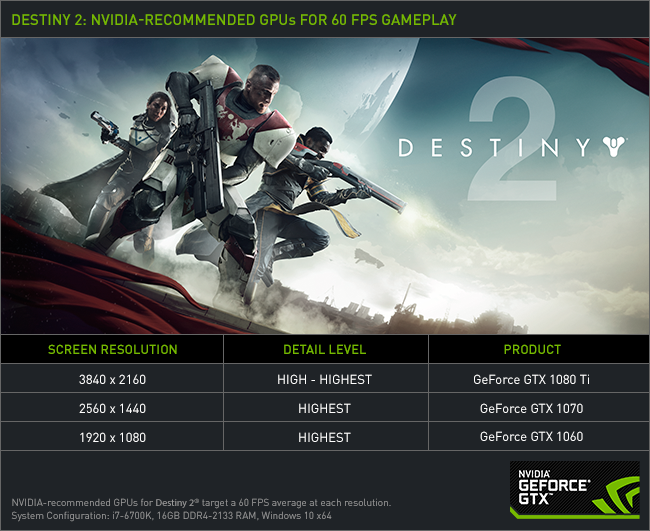
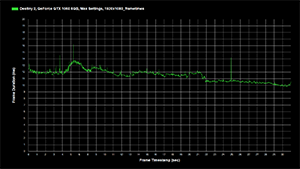




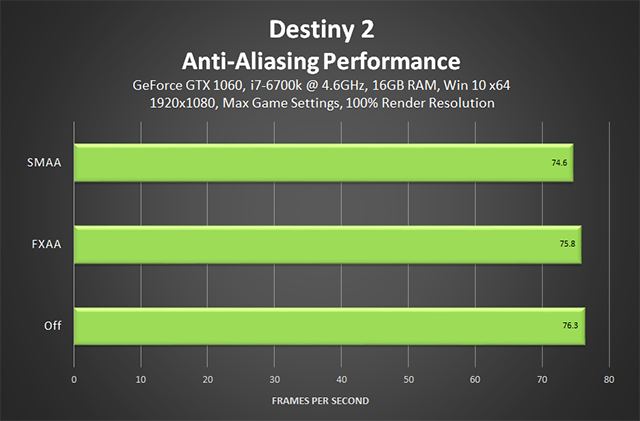

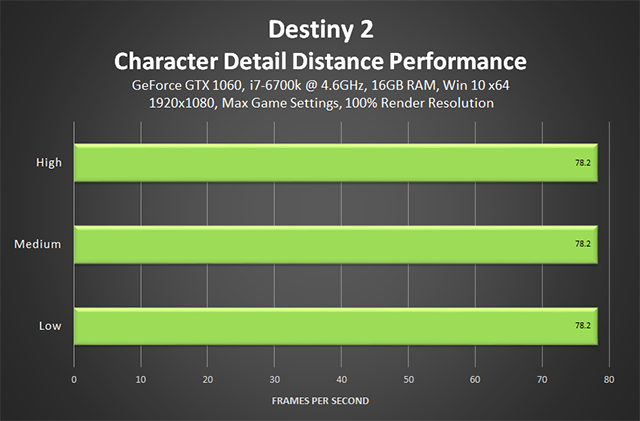

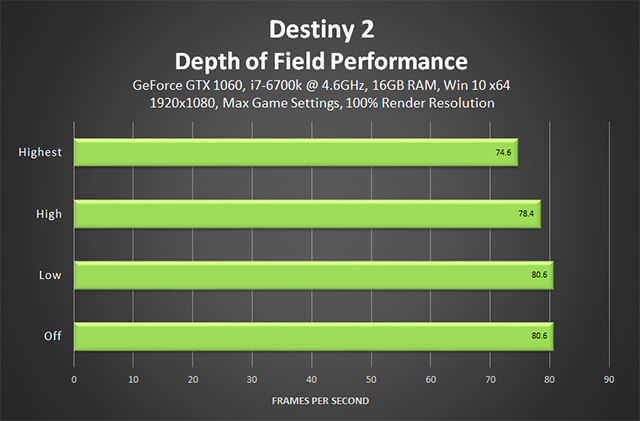

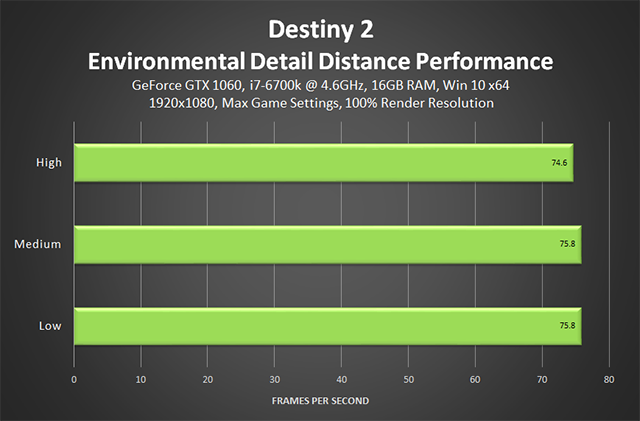

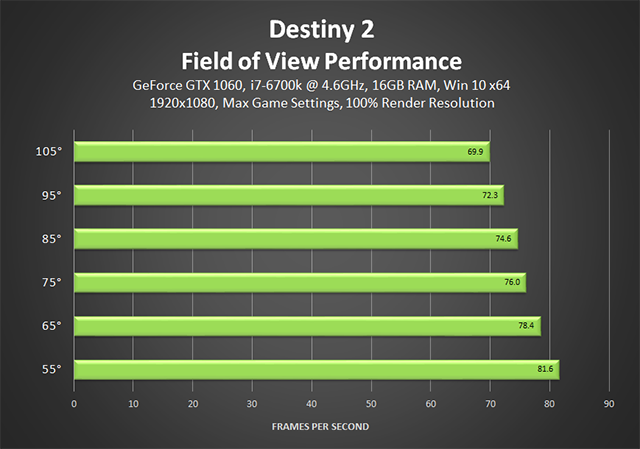


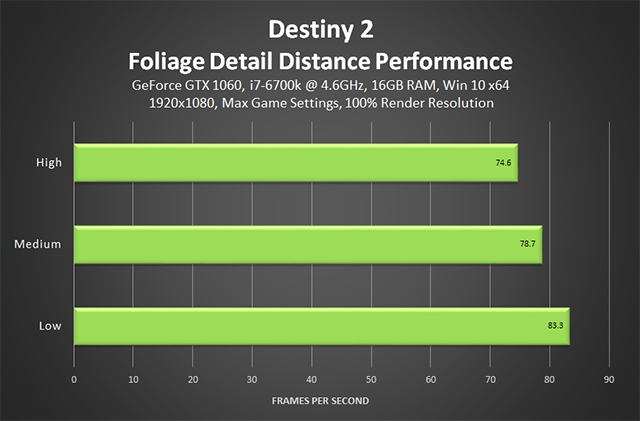

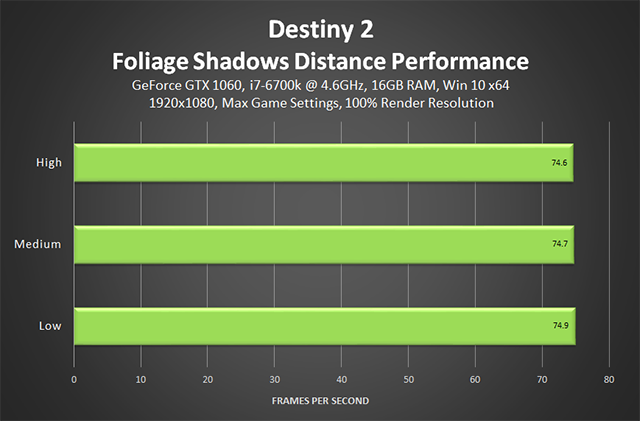


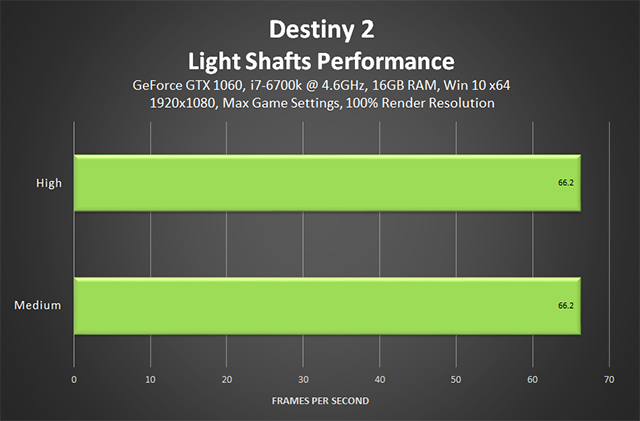


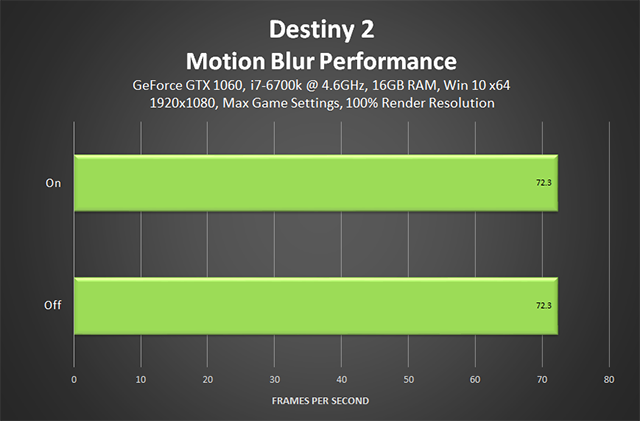


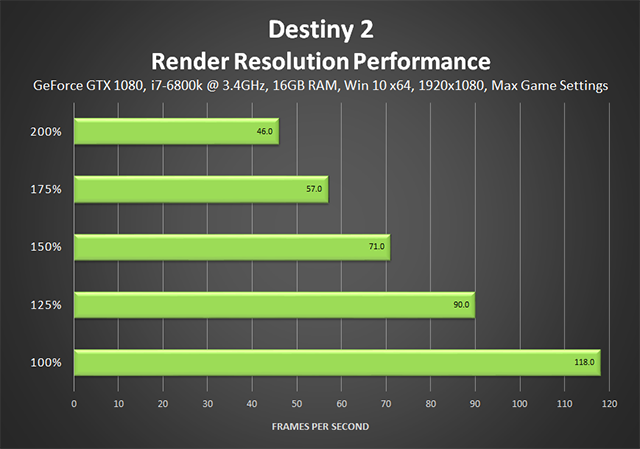



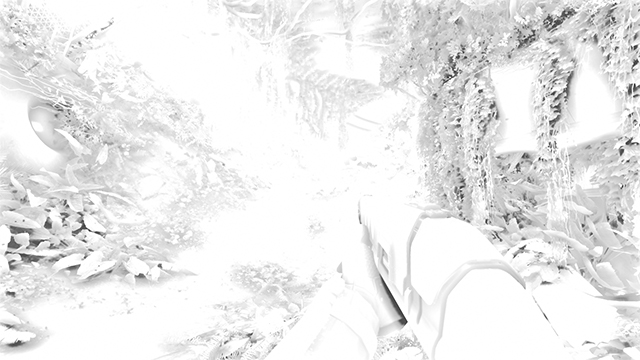


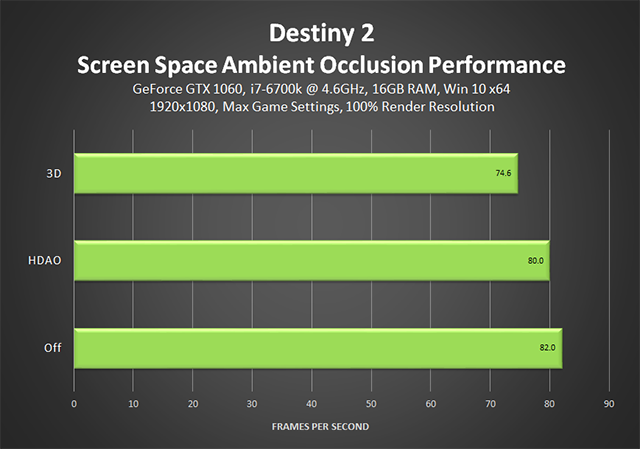


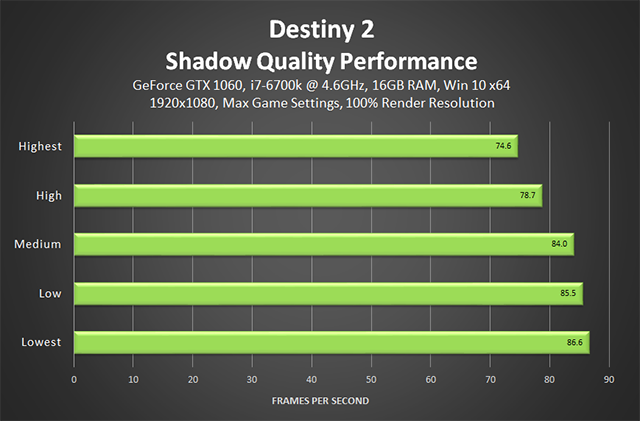


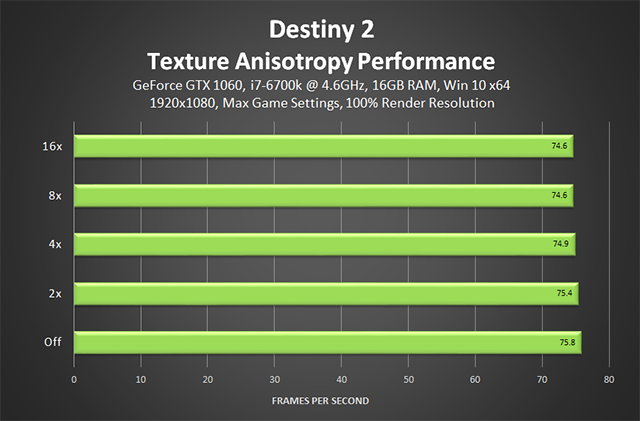

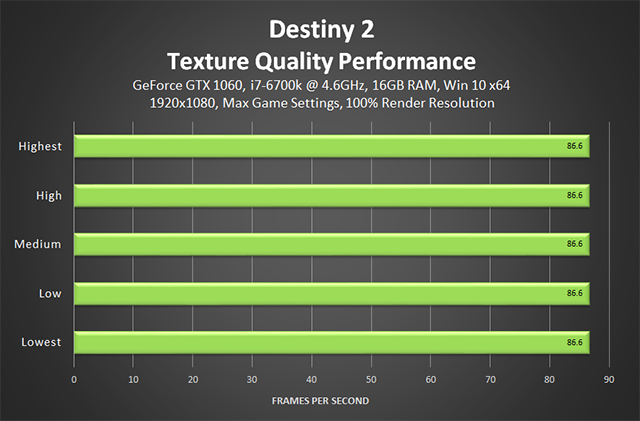


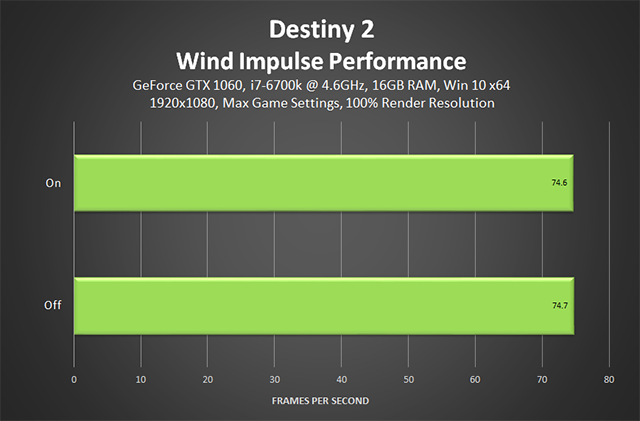
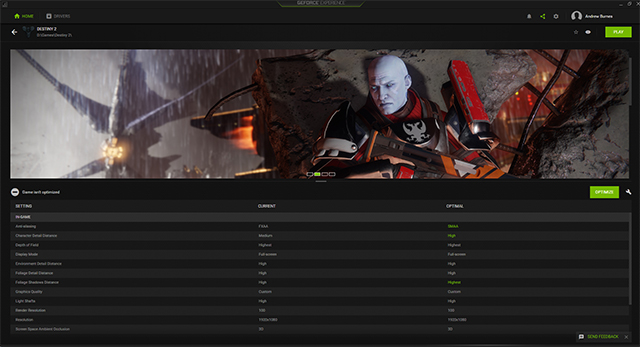


![aHR0cHM6Ly93d3cuZ2lueC50di91cGxvYWRzMi9Fc2NhcGVfZnJvbV9UYXJrb3YvZXNjYXBlX2Zyb21fVGFya292X2NvdmVyLmpwZw[1]](https://www.grindforthegreen.com/wp-content/uploads/2023/09/ahr0chm6ly93d3cuz2luec50di91cgxvywrzmi9fc2nhcgvfznjvbv9uyxjrb3yvzxnjyxblx2zyb21fvgfya292x2nvdmvylmpwzw1-1024x563-65x65.webp)
![AM_4193_DBD_CH_28_Key_Art_FINAL_1920x1080_No_Logo_37f6803231[1]](https://www.grindforthegreen.com/wp-content/uploads/2023/09/am_4193_dbd_ch_28_key_art_final_1920x1080_no_logo_37f68032311-1024x576-65x65.png)
![fortnite-overview-dirt-bike-2dec[1]](https://www.grindforthegreen.com/wp-content/uploads/2023/09/fortnite-overview-dirt-bike-2dec1-65x65.jpg)